电脑反复自动修复?保姆级教程教你轻松解决启动难题
时间:2025-06-12 11:03:10 244浏览 收藏
电脑开机反复自动修复,无法正常启动?别慌!本文手把手教你快速解决这一恼人问题。首先尝试进入安全模式,若失败,可利用系统还原点恢复系统。更进一步,通过命令行工具修复启动文件,解决因系统驱动丢失或损坏导致的启动问题。针对“无法加载操作系统”的常见报错,本文提供详细的排查和修复方法,包括绕过数字签名验证、删除问题文件等。即使你对电脑技术不甚了解,也能轻松上手,告别电脑自动修复的困扰,让你的电脑焕然一新!

电脑开机自动修复无法完成的解决办法:

- 安全模式(尝试是否能够进入安全模式)
点击图中的【高级选项】→【疑难解答】→【高级选项】→【启动设置】→【重启】,重启后会显示出不同的选项,这时按下键盘上的F4键,以启用安全模式。
如果能够进入安全模式,则进行干净启动并重启测试。(由于我没有成功进入安全模式,因此没有继续尝试干净启动,感兴趣的小伙伴可以自行查找相关教程)
- 系统还原点(还原系统)
操作相对简单,选择【疑难解答】→【高级选项】→【系统还原】。
但如果之前未设置过还原点,此方法将无效。所以我就直接略过了此步骤。
- 命令行工具
- 选择【高级选项】→【命令行工具】,进入后即为管理员权限运行。
在命令行中输入:bcdboot c: \windows /l zh-cn
注意:这里的c代表系统盘,不一定就是C盘符。该命令用于复制启动文件,如果显示复制启动文件失败,可能是系统盘符不对。一旦显示复制启动文件成功,退出并重启,进入下图界面。
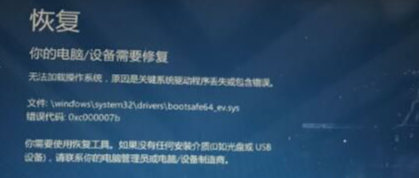 注意:这里需要关注,“无法加载操作系统,因为关键系统驱动程序丢失或损坏”,以及显示出现问题的文件位置和错误代码。不同的错误代码可能需要不同的处理方式。当然,如果没有显示文件位置,那么我的方法可能不适用。
注意:这里需要关注,“无法加载操作系统,因为关键系统驱动程序丢失或损坏”,以及显示出现问题的文件位置和错误代码。不同的错误代码可能需要不同的处理方式。当然,如果没有显示文件位置,那么我的方法可能不适用。
- 如果显示“无法加载操作系统,因为无法验证文件或其数字签名”,可以在当前界面按F8,进入下一个界面后按F7,选择禁用标签进行启动选项,绕过数字签名验证。如果重启成功,则进入报错文件位置将其删除。
到这里,我们也就讲完了《电脑反复自动修复?保姆级教程教你轻松解决启动难题》的内容了。个人认为,基础知识的学习和巩固,是为了更好的将其运用到项目中,欢迎关注golang学习网公众号,带你了解更多关于的知识点!
-
501 收藏
-
501 收藏
-
501 收藏
-
501 收藏
-
501 收藏
-
414 收藏
-
219 收藏
-
111 收藏
-
130 收藏
-
491 收藏
-
320 收藏
-
403 收藏
-
461 收藏
-
265 收藏
-
210 收藏
-
182 收藏
-
465 收藏
-

- 前端进阶之JavaScript设计模式
- 设计模式是开发人员在软件开发过程中面临一般问题时的解决方案,代表了最佳的实践。本课程的主打内容包括JS常见设计模式以及具体应用场景,打造一站式知识长龙服务,适合有JS基础的同学学习。
- 立即学习 543次学习
-

- GO语言核心编程课程
- 本课程采用真实案例,全面具体可落地,从理论到实践,一步一步将GO核心编程技术、编程思想、底层实现融会贯通,使学习者贴近时代脉搏,做IT互联网时代的弄潮儿。
- 立即学习 516次学习
-

- 简单聊聊mysql8与网络通信
- 如有问题加微信:Le-studyg;在课程中,我们将首先介绍MySQL8的新特性,包括性能优化、安全增强、新数据类型等,帮助学生快速熟悉MySQL8的最新功能。接着,我们将深入解析MySQL的网络通信机制,包括协议、连接管理、数据传输等,让
- 立即学习 500次学习
-

- JavaScript正则表达式基础与实战
- 在任何一门编程语言中,正则表达式,都是一项重要的知识,它提供了高效的字符串匹配与捕获机制,可以极大的简化程序设计。
- 立即学习 487次学习
-

- 从零制作响应式网站—Grid布局
- 本系列教程将展示从零制作一个假想的网络科技公司官网,分为导航,轮播,关于我们,成功案例,服务流程,团队介绍,数据部分,公司动态,底部信息等内容区块。网站整体采用CSSGrid布局,支持响应式,有流畅过渡和展现动画。
- 立即学习 485次学习
